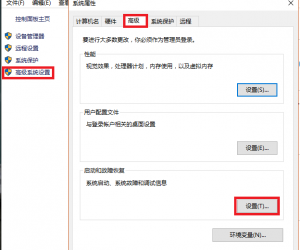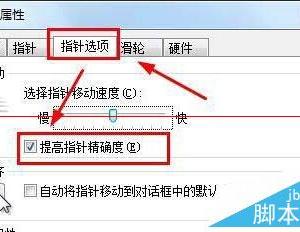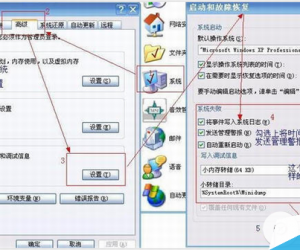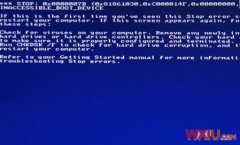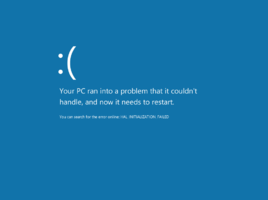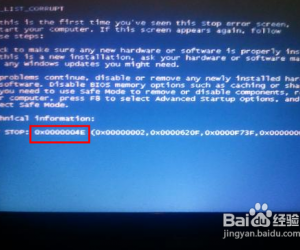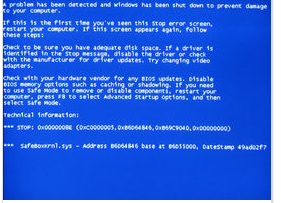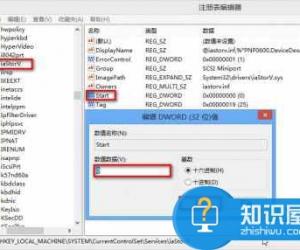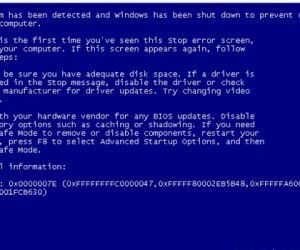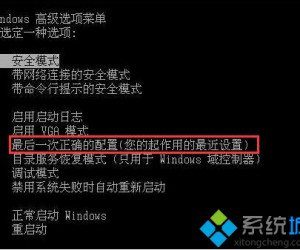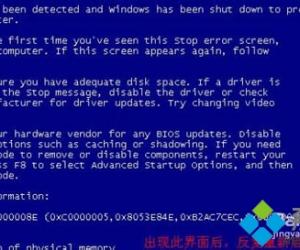戴尔电脑开机后显示蓝屏怎么修复 戴尔计算机开机后显示蓝屏的修复方法
发布时间:2017-03-29 11:57:51作者:知识屋
戴尔电脑开机后显示蓝屏怎么修复 戴尔计算机开机后显示蓝屏的修复方法 在有些时候我们的戴尔电脑开机后显示蓝屏了,这该怎么修复呢?那么下面就由小编来给你们说说戴尔电脑开机后显示蓝屏的修复方法吧,希望可以帮到你们哦!

1、首先你把戴尔笔记本电脑开机,并且按[F8],进入安全模式,设置操作系统进入干净启动状态;然后点击“开始”菜单并在搜索框中输入msconfig,然后按回车键。
2、点击“服务”标签卡,选择“隐藏所有的微软服务”,然后点击全部禁用。(如果可选) 点击“启动”标签卡, 然后点击全部禁用并确定。然后重新启动戴尔笔记本电脑。当弹出“系统配置实用程序”的时候,选中此对话框中的“不再显示这条信息”并点击确定。
其次:
1、重启系统
如果只是某个程序或驱动程序偶尔出现错误,重启系统后部分问题会消除。
2、检查硬件
检查新硬件是否插牢,这个被许多人忽视的问题往往会引发许多莫名其妙的故障。如果确认没有问题,将其拔下,然后换个插槽试试,并安装最新的驱动程序。同时还应对照微软网站的硬件兼容类别检查一下硬件是否与操作系统兼容。
检查是否做了CPU超频,超频操作进行了超载运算,造成其内部运算过多,使CPU过热,从而导致系统运算错误。有些CPU的超频性能比较好,但有时也会出现一些莫名其妙的错误。
3、检查新驱动和新服务
如果刚安装完某个硬件的新驱动,或安装了某个软件,而它又在系统服务中添加了相应项目(比如:杀毒软件、CPU降温软件、防火墙软件等),在重启或使用中出现了蓝屏故障,请到安全模式来卸载或禁用它们。
4、检查病毒
比如冲击波和振荡波等病毒有时会导致Win7蓝屏死机,因此查杀病毒必不可少。同时一些木马间谍软件也会引发蓝屏,所以最好再用相关工具进行扫描检查。
5、检查BIOS和硬件兼容性
对于新装的电脑经常出现蓝屏问题,应该检查并升级BIOS到最新版本,同时关闭其中的内存相关项,比如:缓存和映射。另外, 还应该对照微软的硬件兼容列表检查自己的硬件。还有就是,如果主板BIOS无法支持大容量硬盘也会导致蓝屏,需要对其进行升级。
6、恢复最后一次正确配置
一般情况下,蓝屏都出现于更新了硬件驱动或新加硬件并安装其驱动后,这时Win7提供的"最后一次正确配置"就是解决蓝屏的快捷方式。重启系统,
在出现启动菜单时按下F8键就会出现高级启动选项菜单,接着选择"最后一次正确配置"。
7、光驱在读盘时被非正常打开
这个现象是在光驱正在读取数据时,由于被误操作打开而导致出现蓝屏。这个问题不影响系统正常动作,只要再弹入光盘或按ESC键就可以。
8、查询蓝屏代码
把蓝屏中密密麻麻的英文记下来,接着到其他电脑中进入微软帮助与支持网站,在"搜索(知识库)"中输入代码,如果搜索结果没有适合信息,可以选择"英文知识库"在搜索一遍。一般情况下,会在这里找到有用的解决案例。另外,也可以在搜索引擎中搜索试试。
知识阅读
-
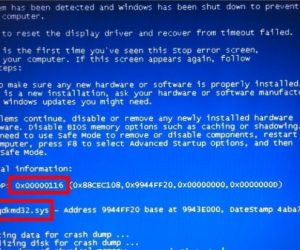
win7待机恢复后出现0x00000116蓝屏怎么办 win7待机恢复后出现蓝屏解决方法
-
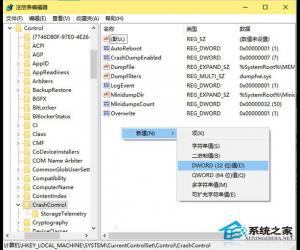
如何让Win10蓝屏界面显示蓝屏错误信息 蓝屏界面显示蓝屏错误信息的图文教程
-
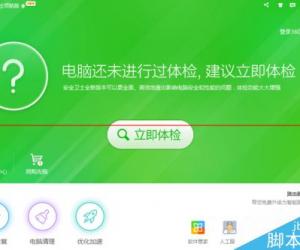
安全卫士怎么启用蓝屏修复功能 安全卫士启用蓝屏修复功能的方法
-

电脑蓝屏解决方法步骤有哪些 怎么诊断电脑蓝屏故障
-
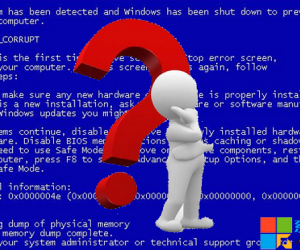
电脑蓝屏的原因有哪些 计算机蓝屏的解决方法大全
-
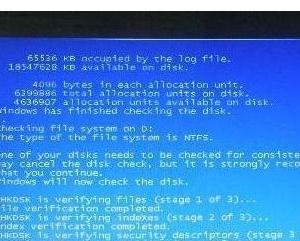
360安全卫士怎么修复系统蓝屏 360安全卫士启用系统蓝屏修复的方法
-

电脑蓝屏出现代码的原因及解决教程 为什么电脑蓝屏代码0x00000050
-

电脑蓝屏错误代码是0x0000007F怎么办?
-
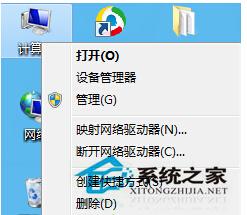
Win7蓝屏时获取DMP文件的方法 Win7蓝屏时该如何获取DMP文件
-

蓝屏stop:0X000000ED错误代码怎么解决?
软件推荐
更多 >-
1
 电脑连不上网怎么办?电脑宽带报错提示大全详解!
电脑连不上网怎么办?电脑宽带报错提示大全详解!2013-11-13
-
2
电脑蓝屏C000021a{Fatal System Error},错误代码C000021a的解决办法!
-
3
电脑蓝屏代码大全[DNJSB.COM整理]
-
4
电脑蓝屏 错误提示STOP:ox0000007B……
-
5
阻止Windwos XP系统蓝屏的几大绝招
-
6
解读Windows蓝屏代码 了解故障起因
-
7
win8.1蓝屏显示critical structure corruption(ntfs.sys) 的解决办法
-
8
电脑蓝屏自动重启怎么解决,电脑蓝屏自动重启怎么办
-
9
电脑蓝屏出现的代码是什么意思?电脑蓝屏了怎样解决?
-
10
电脑蓝屏代码大全找出电脑蓝屏的原因